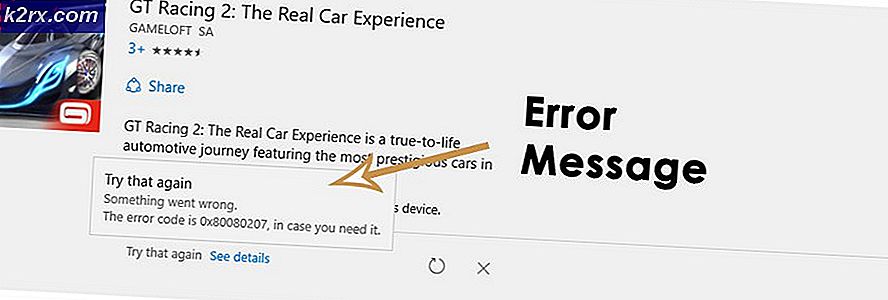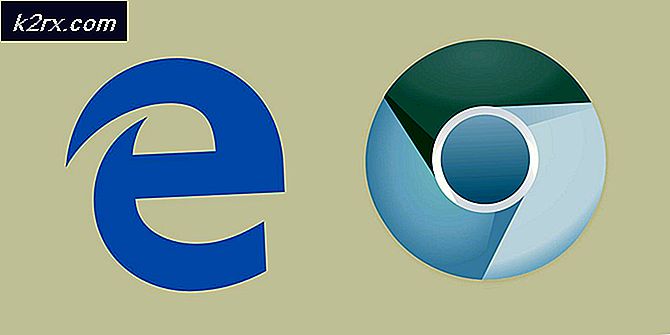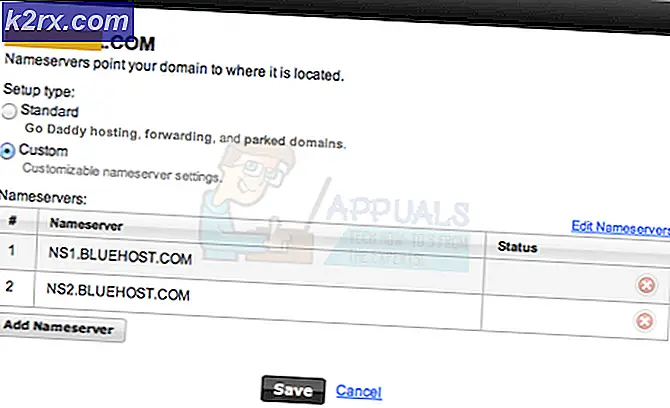Slik installerer du Edimax EN-9130TX Driver på Windows 10
Når du kjøper et nytt EN-9130TX LAN-kort, må du kanskje installere en grafikkdriver fra leverandørens nettsted. Driveren for denne maskinvaren leveres ikke med en automatisk installer eller en kjørbar må derfor installeres manuelt. I denne artikkelen viser vi deg hvordan du installerer driveren på Windows-enheten din.
- Gå her og last ned driveren derfra. 9120TX_xxx (Windows 7) er det du bør velge for Windows-systemet.
- Trykk på Windows-tasten + R på tastaturet ditt og skriv inn msc for å åpne Enhetsbehandling. På Windows 8 og nyere versjoner av Windows, trykk på Windows-tasten + X og velg deretter Enhetsbehandling.
- Finn nettverksadapteren og klikk på pilen ved siden av den for å utvide den. Du vil se ditt LAN-kort med et utropstegn mot det. Hvis du ikke ser et utrop, bare dobbeltklikk på enheten.
- I vinduet Egenskaper velger du Driver- fanen og klikker på Oppdater driver.
- Velg Bla gjennom datamaskinen min for driverprogramvare og velg deretter banen til driveren du har hentet ut. Dette burde være i nedlastingsmappen din.
- Klikk på Neste og vent mens driveren er plassert og installert. Når du er installert, kan du starte datamaskinen på nytt og begynne å bruke nettverkskortet ditt.
PRO TIPS: Hvis problemet er med datamaskinen eller en bærbar PC / notatbok, bør du prøve å bruke Reimage Plus-programvaren som kan skanne arkiver og erstatte skadede og manglende filer. Dette fungerer i de fleste tilfeller der problemet er oppstått på grunn av systemkorrupsjon. Du kan laste ned Reimage Plus ved å klikke her